Als Apple die neue Eingabe-Methode 3D Touch für das iPhone 6s und das iPhone 6s Plus vorgestellt hat, hat man sich auf die offensichtlichen Vorzüge beschränkt. Zum Beispiel auf „Quick Actions“, die direkt vom App-Icon auf dem Homescreen aus verfügbar sind, die Wiedergabe von Live-Fotos und das Hineinschauen in E-Mails, ohne sie zu öffnen.
Ein „Peek“ ist so etwas wie eine Vorschau auf einen Inhalt, etwa eine noch nicht geöffnete Mail gemeint. Durch erneuten festen Druck auf so einen Peek lösen Sie die Pop-Funktion aus und der jeweilige Inhalt wird tatsächlich geöffnet.
So nützlich ist 3D Touch
3D Touch ist dank der Unterstützung zahlreicher Apps inzwischen wirklich nützlich geworden. In vielen Apps können Sie selbst anpassen, welche Funktionen als „Quick Action“ zur Verfügung stehen sollen. Und wenn Ihnen der „Peek“ in eine Mail überflüssig vorkommt: Wussten Sie, dass Sie in dieser Ansicht nur nach oben wischen müssen, um Zugriff auf zahlreiche praktische Funktionen zu erlangen?
Außerdem funktioniert „Peek“ mittlerweile nicht mehr nur mit Mails und Weblinks – immer mehr Apps unterstützen diese Funktion auf ihre eigene Weise.
Wenn Sie manchmal Schwierigkeiten haben, Texte auf Ihrem iPhone zu lesen, rufen Sie in den Einstellungen Allgemein > Bedienungshilfen > Zoom auf. Setzen Sie den Zoombereich auf „Vollbildzoom“ und aktiveren Sie „Steuerung einblenden“. Das Steuerkreuz können Sie durch einfaches Berühren verschieben, ein festerer Druck startet den Zoom.
3D Touch: Unser Lieblingstipp
Unser Lieblings-3D-Touch-Tipp ist allerdings das Markieren von Text, was auf einem iPhone mitunter recht mühsam ist. Drücken Sie einmal kräftig auf die iOS-Bildschirmtastatur und sie wird zum beinahe vollwertigen Trackpad, wie Sie es von Ihrem MacBook – oder einem an den iMac oder Mac mini angeschlossenem Magic Trackpad – gewohnt sind. So können Sie Text bequem markieren, ohne dass Sie sich dabei selbst mit den eigenen Fingern im Weg sind.
Wir haben die beliebtesten 3D-Touch-Funktionen für Sie zusammengestellt.
Falls Ihnen 3D Touch zu schnell (oder zu langsam) reagiert, können Sie die Sensitivität unter Einstellungen > Allgemein > Bedienungshilfen > 3D Touch ganz nach Ihrem Geschmack anpassen.
Workshop: Mehr machen mit 3D Touch

Mehr Tiefe mit 3D Touch: So holst du mehr aus der neuen Eingabemethode heraus Schritt 1:
Falls Sie es noch nicht getan haben: Probieren Sie unbedingt die „Quick Actions“ aus! Zu diesen gelangen Sie, indem Sie kräftiger auf ein App-Icon auf dem Homescreen drücken. Zahlreiche Applikationen bieteten Ihnen daraufhin Abkürzungen zu den wichtigsten Funktionen, wie etwa hier in Mail. Die Telefon-App beispielsweise zeigt Ihnen hier Ihre drei favorisierten Kontakte als echte Kurzwahltasten an. Einfach praktisch!
Fazit
'; print '' . nl2br(render(field_view_value('node', $node, 'field_fazit', $fazit[0]))) . '
'; } if ($likes = field_get_items('node', $node, 'field_who_likes')) { print 'Wem gefällt das?
'; print '' . nl2br(render(field_view_value('node', $node, 'field_who_likes', $likes[0]))) . '
'; print '

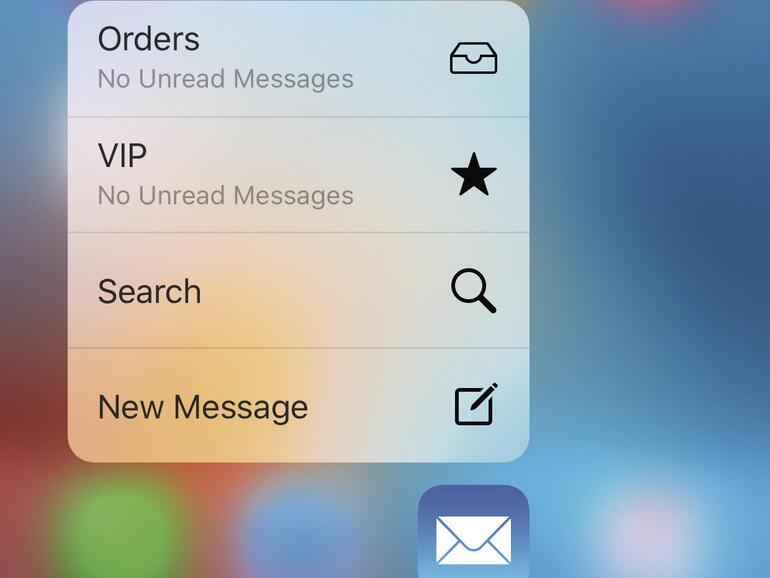

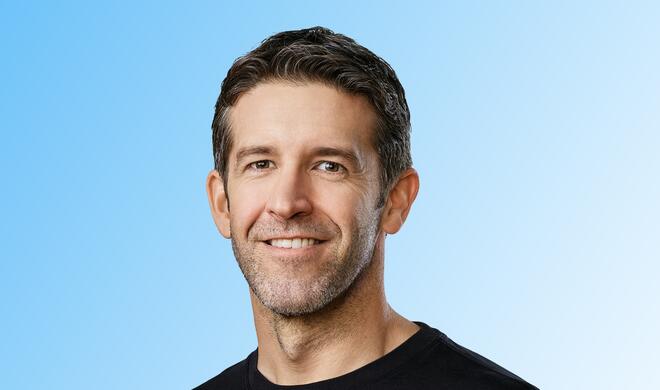





Kommentar
'; print '' . nl2br(render(field_view_value('node', $node, 'field_kommentar', $kommentar[0]))) . '
'; print '